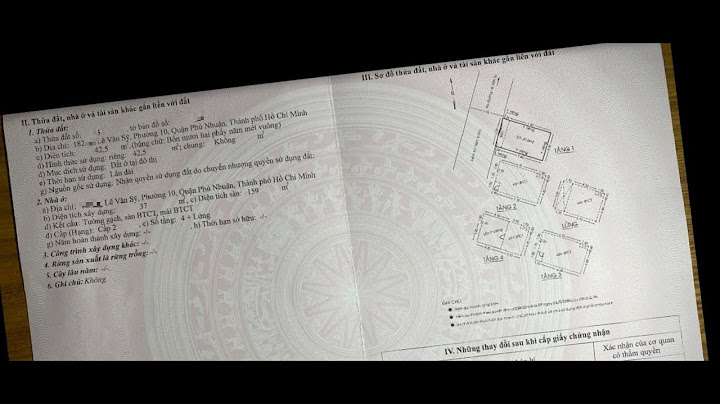Phần mềm miễn phí OBS hỗ trợ người dùng quay màn hình, livestream, ... Tuy nhiên, người mới sử dụng thường gặp phải các vấn đề không mong muốn và chưa biết cách khắc phục. Bài viết sau đây của Mytour sẽ hướng dẫn bạn cách giải quyết những vấn đề thường gặp trên OBS một cách hiệu quả. Show Trong quá trình cài đặt và sử dụng phần mềm OBS để quay video màn hình, Livestream, việc phát sinh lỗi là điều không thể tránh khỏi. Hãy tham khảo ngay bài viết dưới đây của Mytour để tìm hiểu cách khắc phục những lỗi thường gặp trên OBS.  Hướng dẫn chi tiết về cách sửa các lỗi thường gặp khi sử dụng OBSChủ Đề Chính: 1. Gặp Vấn Đề OBS Lag, Treo. 2. Gặp Sự Cố Khi Cài Đặt OBS. 3. Thông Báo Lỗi 'Hệ Thống Của Bạn Thiếu Các Yếu Tố Chạy'. 4. Màn Hình OBS Bị Đen - Hãy Khắc Phục Ngay! 1. Gặp Vấn Đề OBS Lag, TreoCách 1: Ngừng Mọi Hoạt Động Ăn Băng Thông Các ứng dụng ăn băng thông là nguyên nhân chính gây lag và tình trạng treo của OBS. Giải quyết vấn đề bằng cách đơn giản là đóng tất cả chương trình làm giảm băng thông, từ đó sửa lỗi OBS treo và lag một cách hiệu quả. Để đóng các ứng dụng chiếm nhiều băng thông, bạn thực hiện theo các bước sau đây: Bước 1: Nhấn tổ hợp phím Windows + R để mở cửa sổ lệnh Run, nhập resmon và nhấn Enter.  Bước 2: Trên cửa sổ Resource Monitor, chọn tab Network, sau đó xem cột Total (B/sec). Tại đây hiển thị tất cả các tiến trình đang ăn băng thông.  Bước 3: Nhiệm vụ của bạn là tìm và chuột phải vào ứng dụng ăn nhiều băng thông, chọn End Process.  Bước 4: Click chọn End Process để xác nhận.  Lưu ý: Tránh đóng các tiến trình quan trọng (thường là các ứng dụng liên quan đến hệ thống của bạn), chẳng hạn như sychost.exe. Cách 2: Sử dụng lệnh 'flushdns' Lệnh 'flushdns' giúp khắc phục các sự cố liên quan đến kết nối mạng. Trong trường hợp OBS bị lag, treo hoặc khi chơi game và gặp độ trễ lớn, bạn có thể sử dụng lệnh này để sửa lỗi. Bước 1: Khởi động Command Prompt với quyền quản trị bằng cách nhập cmd vào ô tìm kiếm trên Start Menu, sau đó kích chuột phải vào Command Prompt và chọn Run as administrator.  Chọn Yes trong cửa sổ UAC. Bước 2: Trên Command Prompt, nhập lệnh sau. Bấm Enter và đợi cho đến khi quá trình kết thúc: ipconfig /release Lưu ý: Đảm bảo có dấu cách giữa ipconfig và dấu /. Bước 3: Thực hiện lệnh sau. Nhấn Enter và đợi cho đến khi quá trình kết thúc: ipconfig /renew Lưu ý: Giữ dấu cách giữa lệnh ipconfig và dấu /. Bước 4: Thực hiện lệnh sau. Nhấn Enter và đợi cho đến khi quá trình kết thúc: ipconfig /flushdns Lưu ý: Giữ dấu cách giữa lệnh ipconfig và dấu /. Cách 3: Reset modem và router Nếu đã sử dụng modem và router trong thời gian dài, hãy thử khởi động lại các thiết bị này để xóa bộ nhớ cache và khắc phục lỗi OBS bị treo, lag. Bước 1: Ngắt nguồn của router và modem. Bước 2: Đợi khoảng 30 giây, sau đó cắm lại nguồn cho cả hai thiết bị. Bước 3: Cuối cùng, thử mở lại OBS và kiểm tra xem phần mềm còn bị lag, treo không. Cách 4: Cập nhật driver card mạng Ngoài ra, nguyên nhân gây lỗi OBS bị lag, treo có thể do driver quá cũ hoặc bị lỗi. Hãy thử cập nhật driver card mạng và kiểm tra xem lỗi còn hay không. Cách 5: Sử dụng mạng dây Ethernet Nếu đang kết nối qua Wifi và gặp lỗi OBS lag, treo, hãy thử chuyển sang sử dụng mạng dây Ethernet và kiểm tra xem tình trạng còn hay không. Bước 6: Tối ưu hóa cài đặt OBS Bước 1: Mở cửa sổ cài đặt OBS, chuyển đến tab Output.  Bước 2: Đặt Output Mode là Simple. Đặt Encoder trong phần Streaming là Software (X264). Chọn Recording Quality là Indistinguishable Quality. Thay đổi Recording Format thành flv. Cách 7: Tắt các ứng dụng không cần thiết Nếu có quá nhiều ứng dụng sử dụng GPU chạy ẩn trong nền, đó có thể là nguyên nhân gây ra các vấn đề về độ trễ đồ họa. Thực hiện theo các bước dưới đây để tắt các chương trình không cần thiết và khắc phục lỗi OBS bị lag, treo: Bước 1: Nhập từ khóa game mode trong ô tìm kiếm trên Start Menu, sau đó chọn Game Mode settings trong kết quả tìm kiếm.  Bước 2: Trên cửa sổ hiển thị trên màn hình, tắt chế độ Game Mode.  Bước 3: Chuyển sang tab Game bar và tắt các tùy chọn Ghi game clips, screenshots và truyền sóng sử dụng Game bar.  Kiểm tra cuối cùng xem lỗi OBS còn tồn tại không. 2. Không thể cài đặt OBSNgoài lỗi OBS bị lag, treo, người dùng thường xuyên gặp phải vấn đề không thể cài đặt OBS do thiếu DirectX. Để biết thêm chi tiết và cách khắc phục, tham khảo bài viết sửa lỗi không cài đặt OBS. Xem thêm: Cách khắc phục vấn đề không thể cài đặt OBS do thiếu DirectX 3. Lỗi 'Hệ thống của bạn đang thiếu các thành phần chạy'Để tìm hiểu cách sửa lỗi 'Hệ thống của bạn đang thiếu các thành phần chạy', bạn đọc có thể truy cập bài viết Cách khắc phục lỗi Hệ thống của bạn đang thiếu các thành phần chạy trên Mytour để hiểu rõ hơn về cách giải quyết vấn đề. Xem ngay: Cách khắc phục lỗi Hệ thống của bạn đang thiếu các thành phần chạy 4. Sự cố OBS màn hình bị ẩnVấn đề OBS màn hình đen có thể xuất phát từ sự không tương thích của ứng dụng hoặc do cài đặt phiên bản không phù hợp với máy tính của bạn. Đây là sự cố mà nhiều người thường xuyên phải đối mặt. Tuy nhiên, với các bước khắc phục lỗi OBS màn hình đen, bạn có thể giải quyết vấn đề này một cách dễ dàng. Xem ngay: Cách khắc phục sự cố màn hình đen OBS Trên đây, Mytour đã tổng hợp và hướng dẫn cách sửa các sự cố phổ biến khi sử dụng OBS. Nếu còn thắc mắc hoặc muốn đặt câu hỏi, đừng ngần ngại để lại ý kiến của bạn trong phần bình luận dưới bài viết. Nội dung được phát triển bởi đội ngũ Mytour với mục đích chăm sóc và tăng trải nghiệm khách hàng. Mọi ý kiến đóng góp xin vui lòng liên hệ tổng đài chăm sóc: 1900 2083 hoặc email: [email protected] |